Utiliser le formatage numérique personnalisé dans Excel
Comment Utiliser le Formatage Numérique Personnalisé à la Place du Formatage Conditionnel dans Excel
Introduction
Le formatage numérique personnalisé dans Excel permet de modifier l’affichage des données sans altérer leur valeur réelle. Contrairement au formatage conditionnel, cette méthode offre une exécution plus rapide et centralise les modifications dans un seul menu. Ce guide explique comment l’utiliser pour colorer des cellules, ajouter des symboles ou combiner ces effets.
Matériel Requis
- Microsoft Excel (version 2016 ou ultérieure recommandée).
Guide Étape par Étape
Étape 1 : Accéder au Formatage Personnalisé
- Sélectionnez les cellules à formater.
- Appuyez sur Ctrl+1 pour ouvrir la boîte de dialogue Format de cellule.
- Cliquez sur l’onglet Nombre puis sélectionnez Personnalisé dans la liste des catégories.
Étape 2 : Modifier la Couleur de la Police
- Dans le champ Type, structurez le code en respectant l’ordre : Positif;Négatif;Zéro;Texte.
- Pour une couleur verte sur les nombres positifs, rouge sur les négatifs et bleue sur les zéros, saisissez :
[Vert];[Rouge]#;[Bleu]0;
- Important : Les noms de couleurs (noir, blanc, rouge, vert, bleu, jaune, magenta, cyan) doivent être placés entre crochets.
Étape 3 : Afficher des Symboles
- Utilisez des caractères spéciaux (▲, ▼, =) pour représenter les données. Exemple :
▲;▼ #;= 0;
- Pour insérer des symboles, utilisez le menu Insertion > Symboles ou le raccourci Windows + . (clavier émoticônes).
Étape 4 : Combiner Couleurs et Symboles
- Associez les deux effets en ajoutant la couleur avant le symbole. Exemple :
[Vert]▲;[Rouge]▼ #;[Bleu]= 0;
- Appliquez le format en cliquant sur OK.
Étape 5 : Utiliser des Formats Complexes
- Pour les dates, utilisez
jj/mm/aaaa. - Pour les devises, précisez
0,00 €
Exemples Concrets
- Suivi de budget :
[Vert]+
0,00 €;[Rouge]-# ##0,00 €;[Bleu]"Équilibre";
- Objectifs commerciaux :
[Vert]▲ 0%;[Rouge]▼ 0%;
Conclusion
Le formatage personnalisé simplifie la visualisation des données en évitant les règles multiples du formatage conditionnel. En maîtrisant la syntaxe et les codes couleurs, vous gagnerez en efficacité pour des tableaux clairs et professionnels.

Rédactrice spécialisée en édition de site. Formation de journaliste et passionnée par les nouvelles technologies, l’intelligence artificielle et la rédaction web.
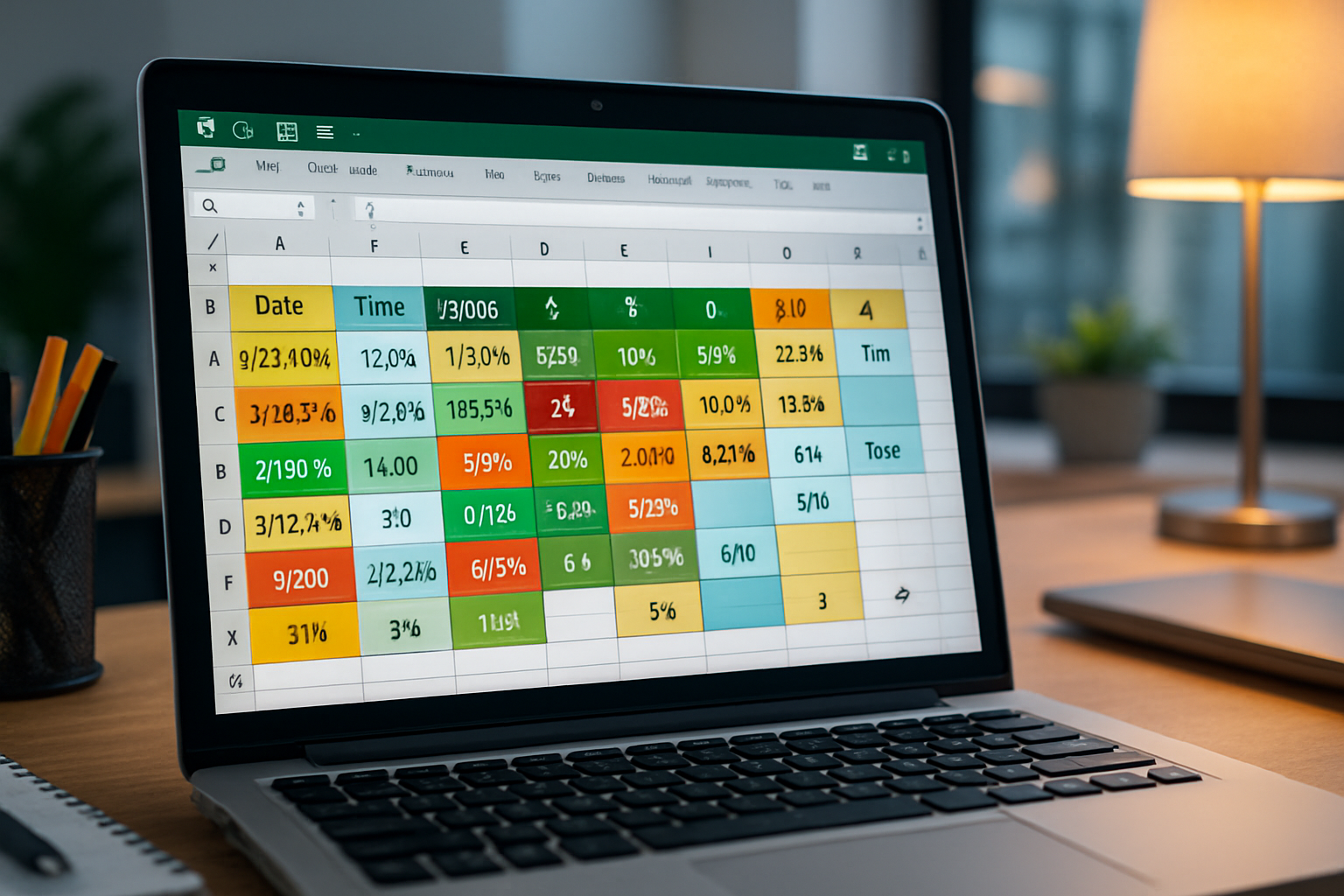
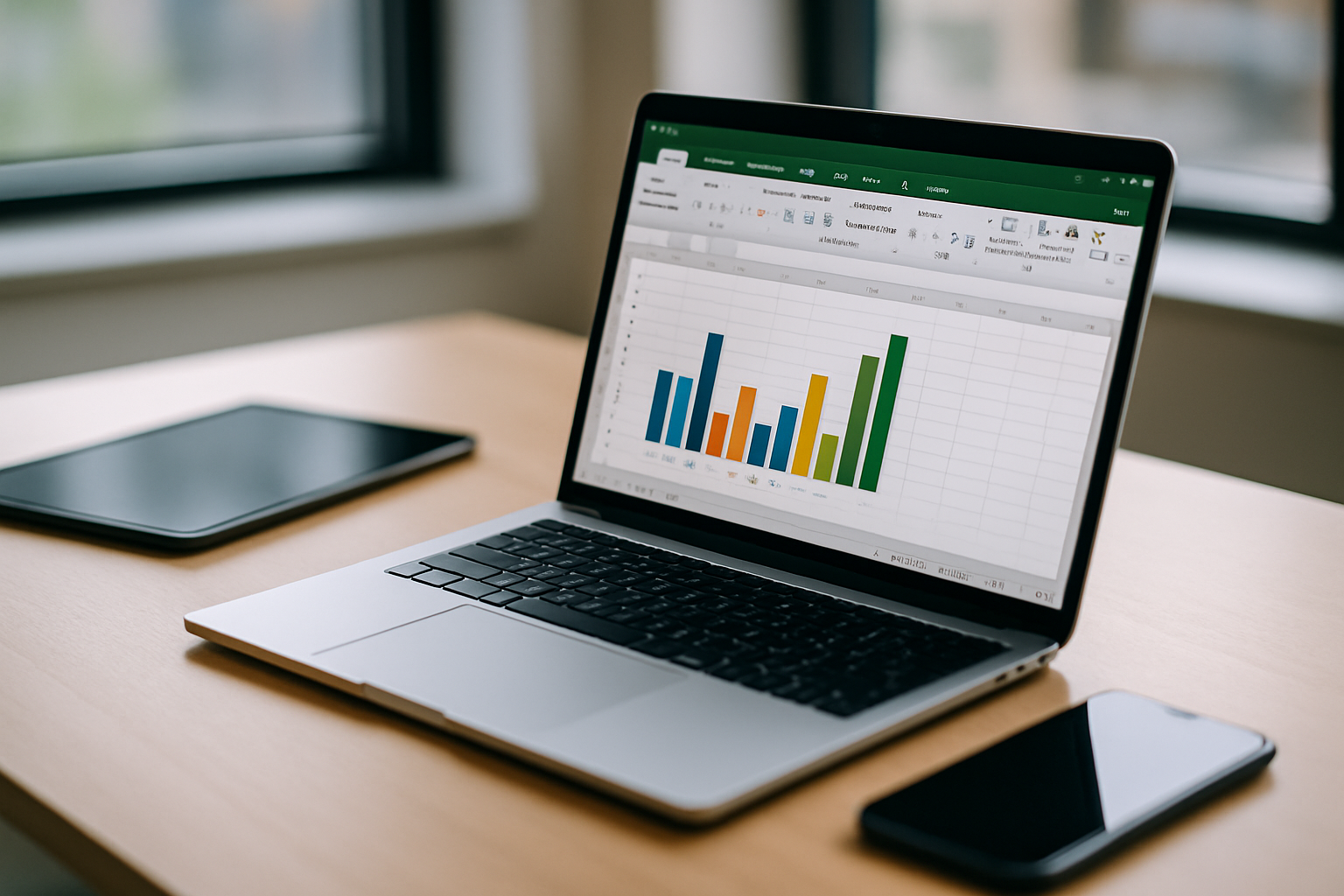
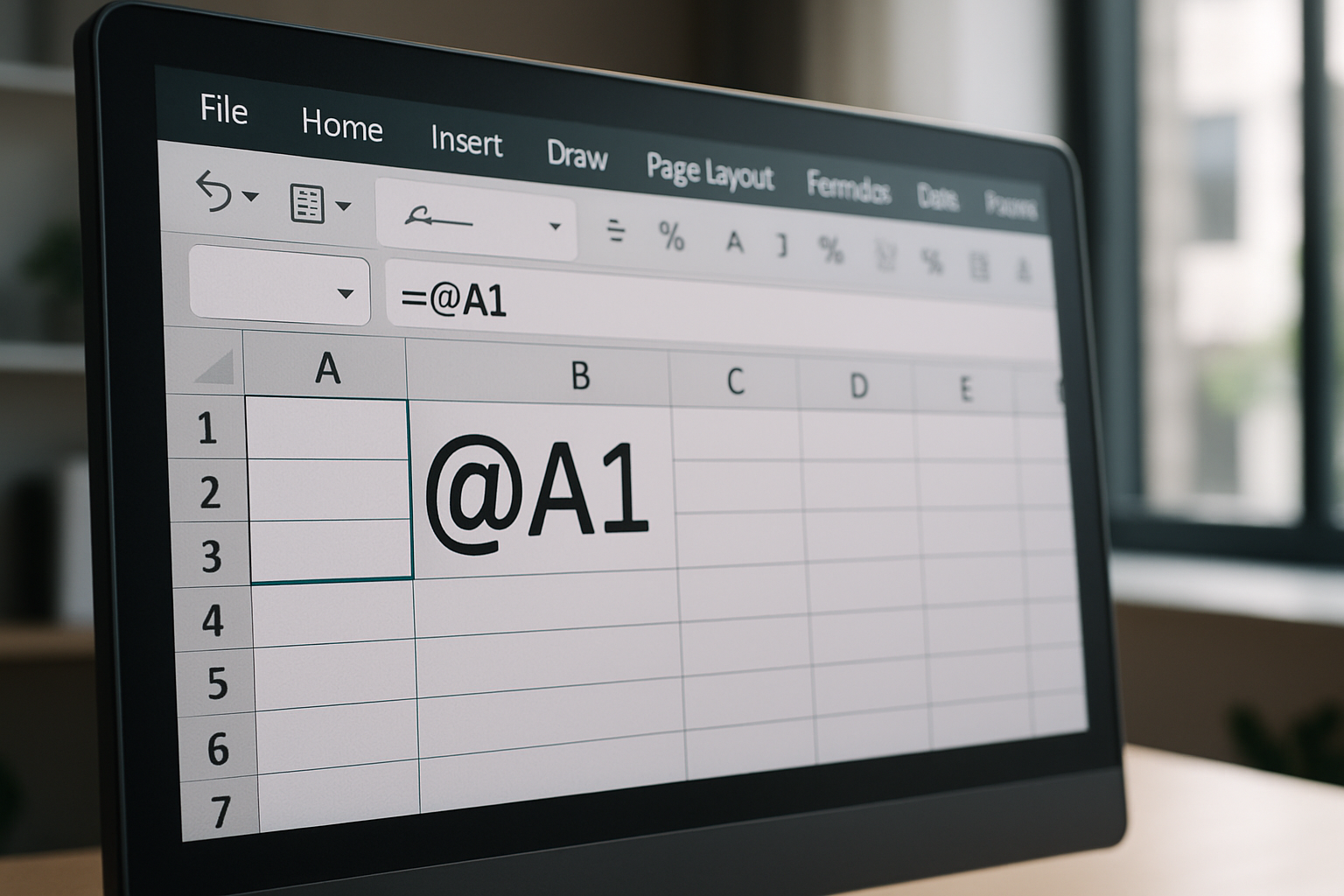
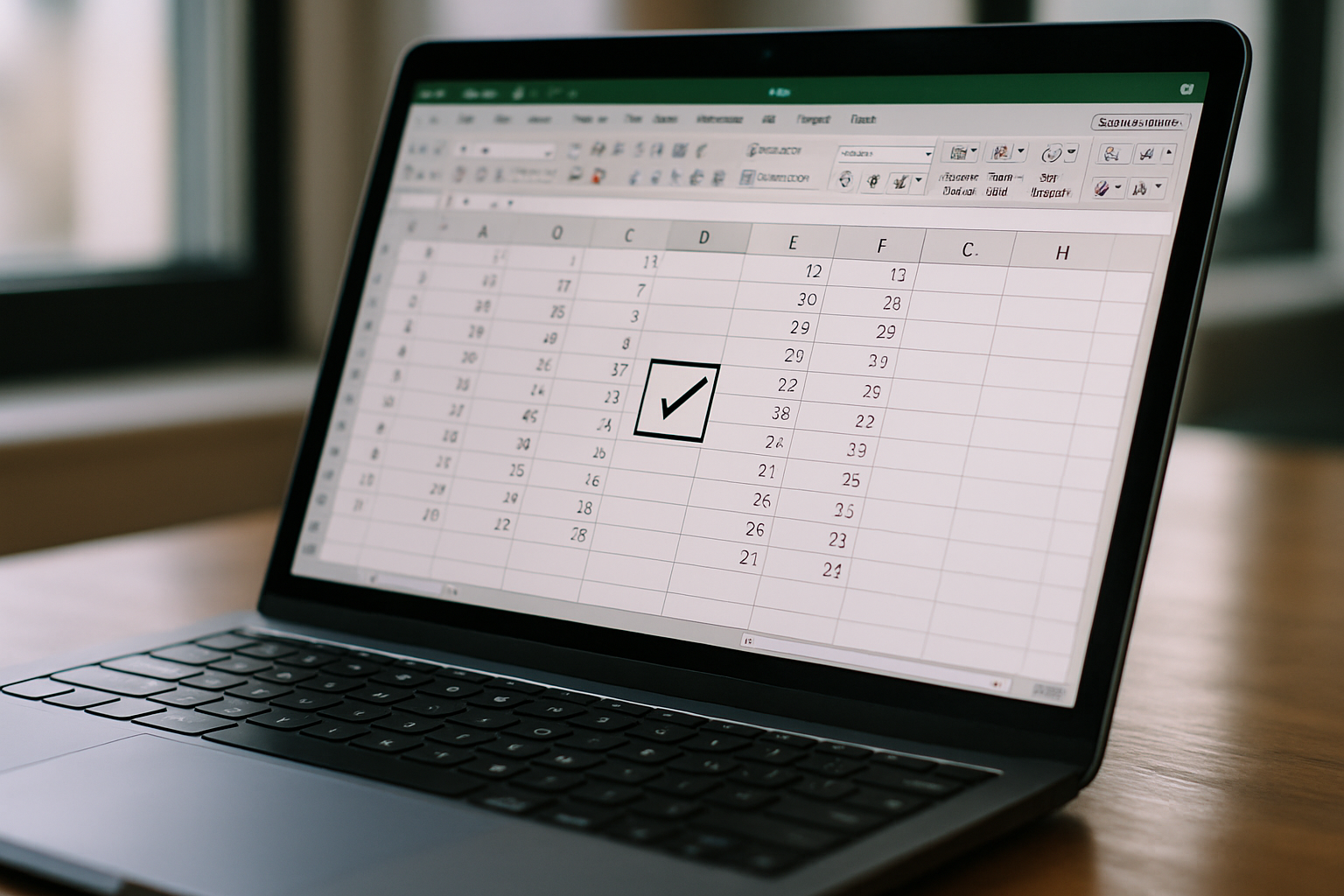
Laisser un commentaire